
随着建筑设计和机械制造等行业对计算机辅助设计(CAD)技术的广泛应用,CAD图纸的打印质量直接影响项目的进展和质量。然而,许多用户在打印CAD图纸时常常遇到“CAD图层问题打印不出来”的困扰。本文将围绕这一问题展开,分析原因并提供具体的解决方法,帮助广大设计人员顺利完成打印任务。
一、CAD图层打印不出来的常见原因分析
1. 图层属性设置错误:在CAD中,每个图层都有自己的属性,如颜色、线型和打印状态。如果某个图层被设置为“不打印”或者“冻结”,该图层上的图形将不会出现在打印输出中。
2. 图层被锁定或冻结:锁定的图层虽然可以在屏幕上显示,但往往会限制其打印属性,使其无法打印。此外,冻结的图层完全不会显示,更不用说打印了。
3. 打印机配置问题:有时打印机驱动程序或打印参数设置不当也会导致图层未能正确打印,例如使用了错误的打印样式表(CTB/STB)或者打印区域设置不准确。
4. 图形对象属性异常:对象本身设置为“不打印”或者颜色设置为白色(在白底纸上不可见)也可能导致打印空白。
5. 软件版本和文件兼容性:不同版本CAD软件对图层管理可能存在差异,打开旧版本文件时,图层状态可能发生变化,影响打印输出。
二、解决CAD图层打印不出来问题的具体方法
1. 检查图层的打印属性
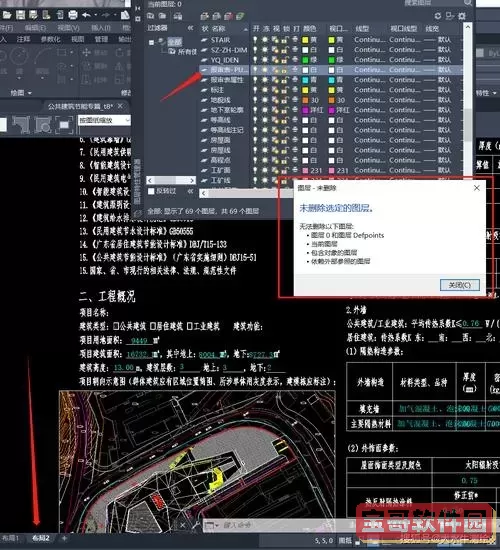
在图层管理器中,确保需要打印的图层没有被设置为“冻结”或“关闭”。特别注意“打印”图标是否开启,如果出现灰色或关闭状态,则表示该图层不会打印。只需点击打开即可。
2. 解除锁定和冻结状态
如果图层被锁定或冻结,建议解除这些状态。在图层管理器中选择相应图层,点击“锁定”或“冻结”按钮,将其恢复为正常状态。这样图层中的所有内容就能正常打印。
3. 检查图形对象颜色和打印线型
检查图形对象是否被设置为不可见颜色(如白色),尤其是在白色打印纸上。建议将图形颜色调整为黑色或其他印刷容易分辨的颜色。此外,确保对象没有设置“忽略打印”属性。
4. 校正打印样式表(CTB/STB)
打印样式表决定了不同图层或颜色的线宽和打印效果。选择合适的打印样式表,确保图层对应的线宽和颜色设置正确。如果不确定,可以选择“标准CTB”样式进行测试。
5. 设置正确的打印区域和比例
打印时选择合适的打印区域,避免将需要打印的图层或者对象排除在外。确认打印比例设置合理,确保内容不被裁剪或者缩放导致内容消失。
6. 更新打印机驱动和软件版本
保持打印机驱动的最新版本,确保兼容性。同时,如果CAD版本过旧,考虑升级或在兼容模式下打开文件,以减少兼容性带来的问题。
三、预防CAD图层打印问题的建议
1. 制作标准模板
使用标准的图层模板,规范图层命名和属性设置,可以有效避免图层打印属性错误。
2. 定期检查图层属性
设计过程中,特别是在打印前,应养成检查图层状态的习惯,及时调整冻结和打印属性。
3. 培训和提升操作熟练度
加强对CAD软件图层管理和打印设置的学习,提升操作人员的技能,减少误操作带来的打印问题。
四、总结
CAD图层打印不出来的问题虽然常见,但通过检查图层属性、解除冻结锁定、调整打印样式表和校正打印设置等方法,通常都能得到有效解决。设计人员应重视打印前的图层管理和设置,避免影响工作效率和设计成果展示。希望本文的分析和建议能为广大CAD用户提供实用帮助,保障打印工作的顺利进行。